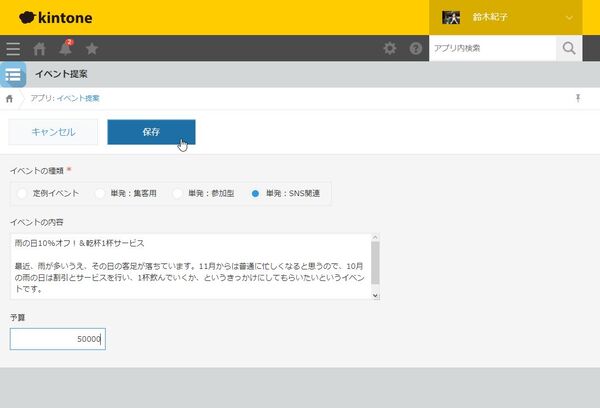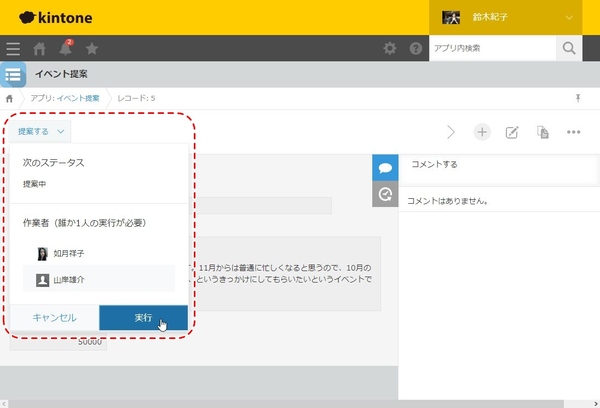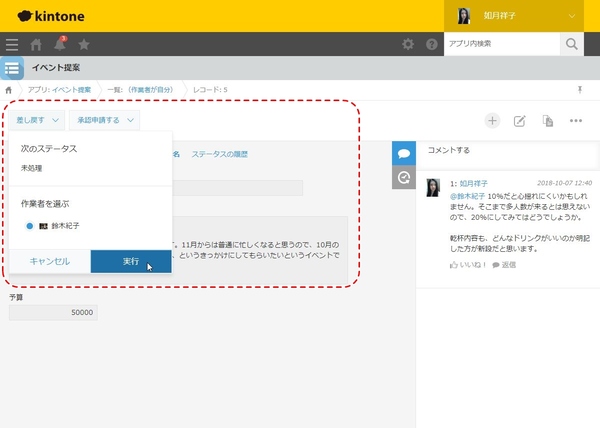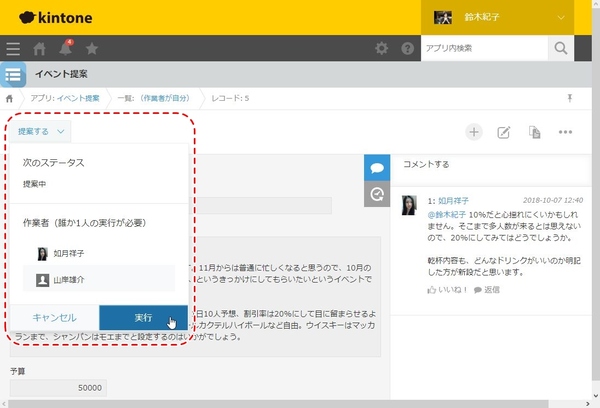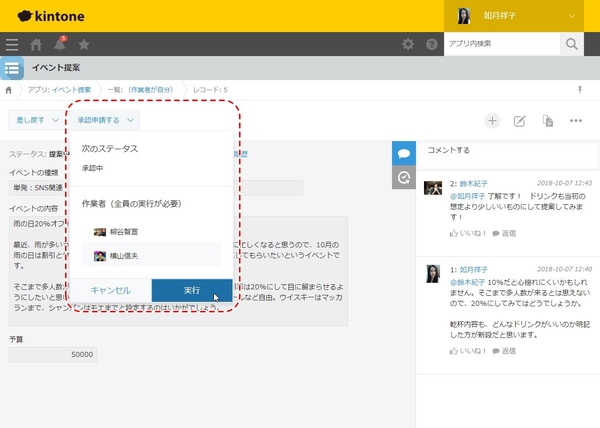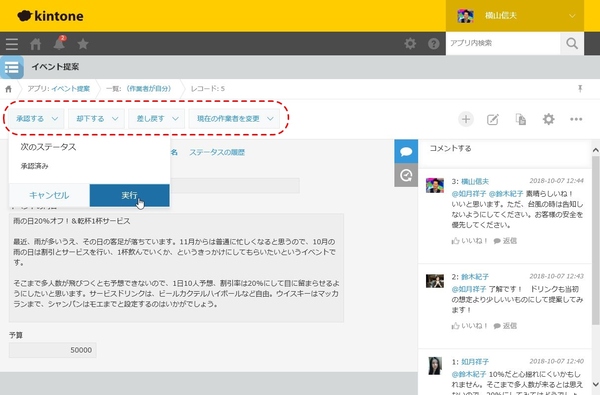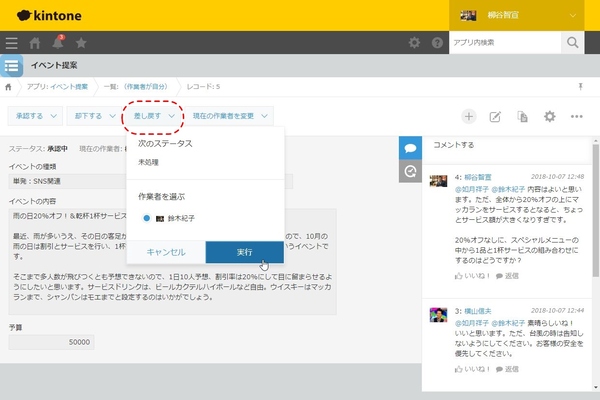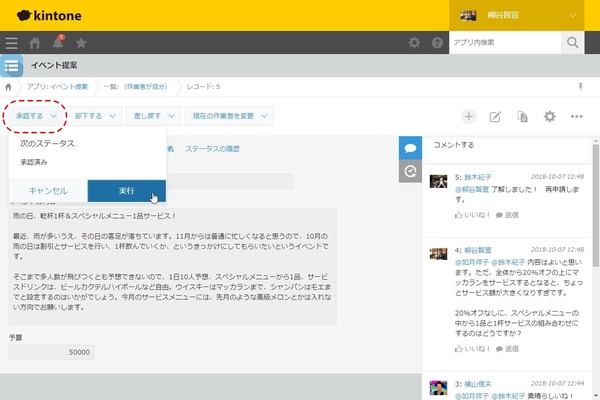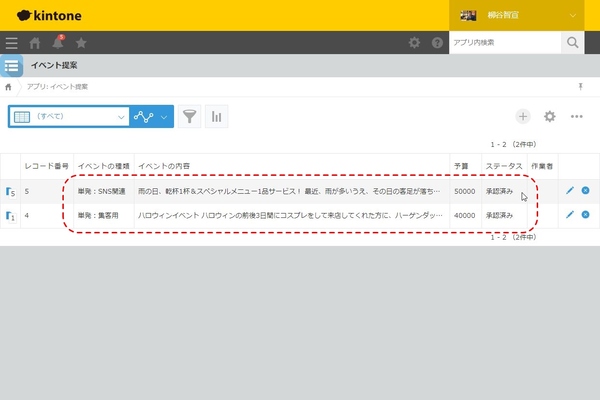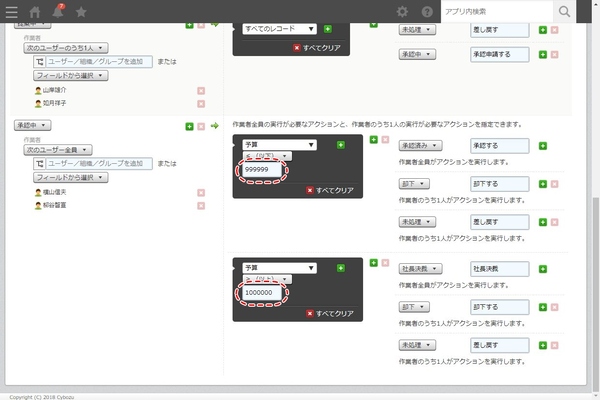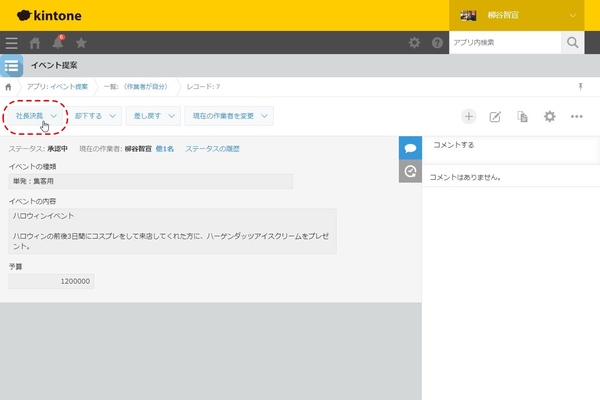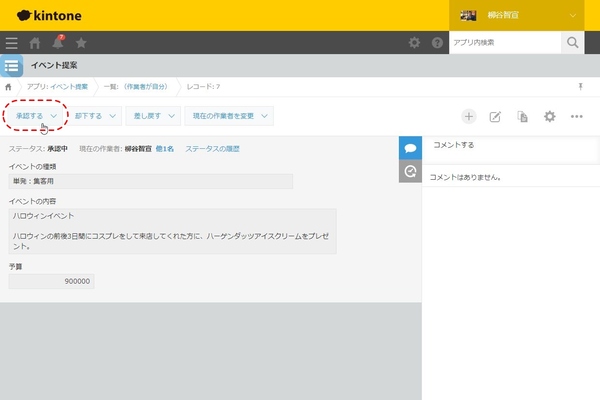作成したアプリを早速使ってみる
作成したアプリを早速使ってみよう。まずは従業員の鈴木さんが雨の日サービスの内容を投稿し、「提案する」を実行する。店長たちに通知が行くので、最初に読んだ人がチェックする。ここでは、まず差し戻してみよう。もちろん、無言で差し戻すと何が悪かったかわからないので、丁寧なコメントも書き込んでおくこと。
差し戻されると、作成者に通知が行くので、コメントを読んで修正し、再度申請する。問題なければ、店長は「承認申請する」をクリックする。
役員に通知が飛ぶ。ここでは、全員の承認が必要なので、1人目が承認してもステータスは変わらない。ほかの役員が「差し戻す」を実行すると、「未処理」になり、従業員にバトンが戻る。ここで、「却下する」をクリックすれば、即「却下」ステータスになってフローは終了。「承認する」をクリックすれば、OKとなる。
ここからさらにフローを追加することもできる。たとえば予算が100万円までなら今回のアプリでOKだが、100万円以上なら別途社長決裁も必要ということもできる。
プロセスの設定画面で、「承認中」ステータスに2つのアクションを作成し、「予算」フィールドの値でボタンを変えればいいのだ。今回は、「99万9999円」以下なら前述の通り、「100万円以上」なら「承認する」ボタンの代わりに「社長決裁」というボタンを作り、「社長決裁」フローに進むようにしてみた。
このように複数階層で条件分岐するような承認フローのシステムも5分で作成でき、駄目なら削除して作り直し、ということができるのがkintoneの強み。ビジネスの現場でワークフローを熟知している業務リーダーであれば、必ずや使えるアプリを作成できるはず。練習がてらに気軽に作ってみて、同僚に使ってもらい、意見を聞くところから初めて見ることをお勧めする。

この連載の記事
-
第117回
デジタル
“社外”もDXチームの一員に kintoneと連携したコラボサイトがつくれる「グスク エブリサイト」を試してみた -
第116回
デジタル
kintoneに生成AIのパワーを!カスタマインのChatGPT連携を試してみた -
第115回
デジタル
ChatGPTをkintoneで使える連携プラグイン「Smart at AI for kintone Powered by GPT」を試してみる -
第114回
デジタル
kintoneのデータを添付ファイルごとエクスポート/インポートしたい -
第113回
デジタル
幕張メッセで「サイボウズデイズ2023」開催! 注目ブースを突撃取材 -
第112回
デジタル
Zoomの録音をkintoneに登録し、ChatGPTに議事録を生成させる連携にチャレンジ -
第111回
デジタル
kintone×kViewerで飲食店の会員向けページを構築してみた -
第110回
デジタル
kintoneのライトコースで全銀データを作成する方法を聞いてみた -
第109回
デジタル
kintone仲間と出会える! 楽しく学べるkintoneコミュニティの歩き方 -
第108回
デジタル
超絶苦手な請求書作成と発送・送信業務をkintoneで半自動処理させてみた -
第107回
デジタル
krewDataで売上管理のCSVからデータを取り込み店舗ごとの予実管理を自動集計する - この連載の一覧へ